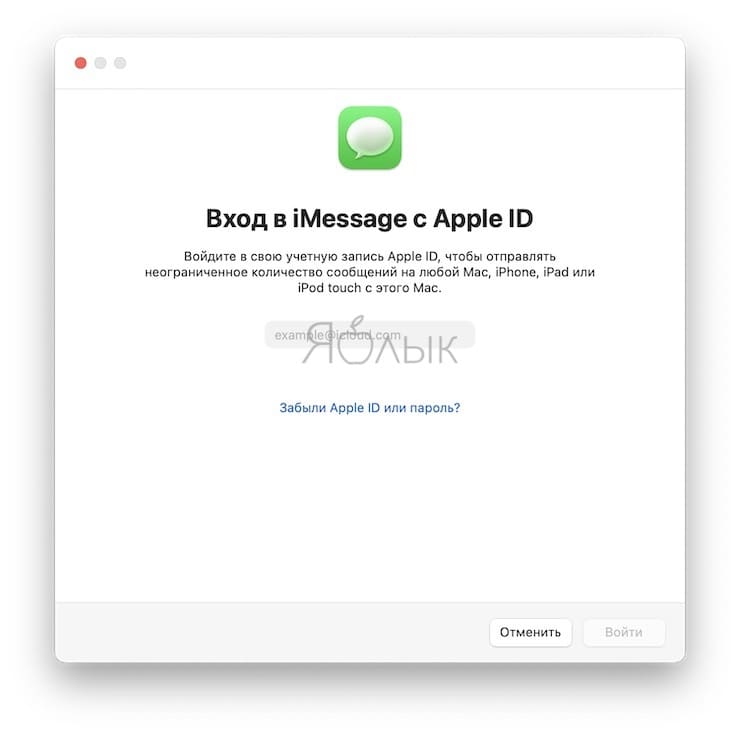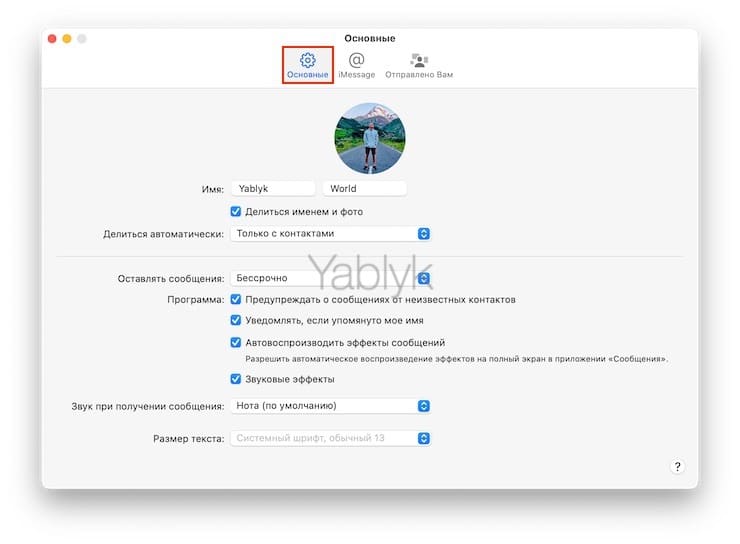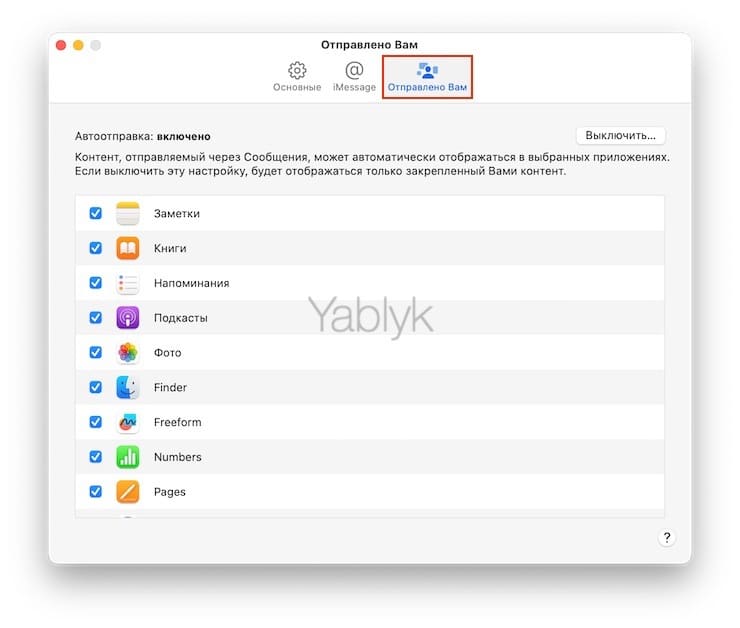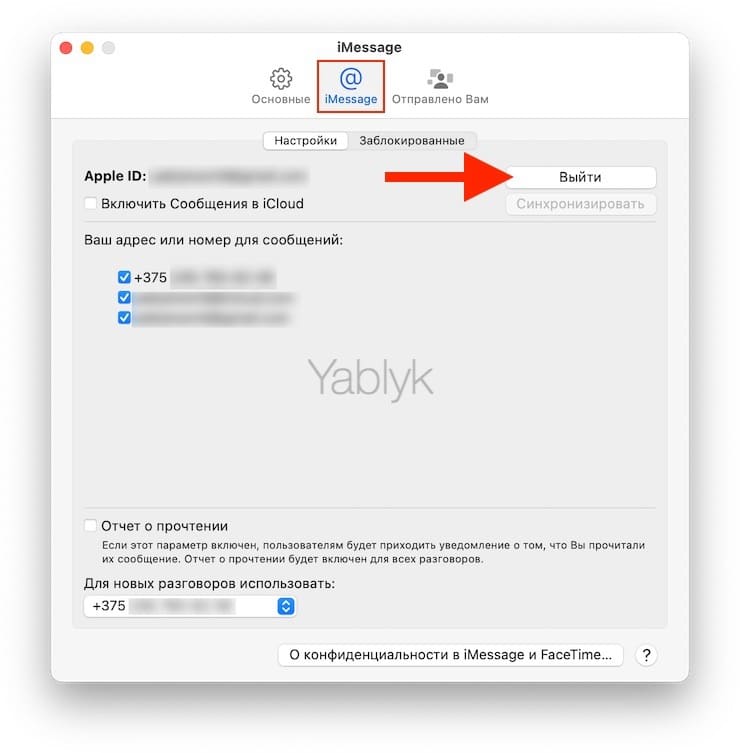iMessage — чисто «яблочный» сервис для обмена сообщениями, медиаконтентом, стикерами и прочими полезными или увеселительными мелочами. Принимая сообщение iMessage, вы сможете прочитать его на любом устройстве привязанном к одной учётной записи Apple ID. В этом материале мы расскажем как настроить iMessage на компьютерах Mac.
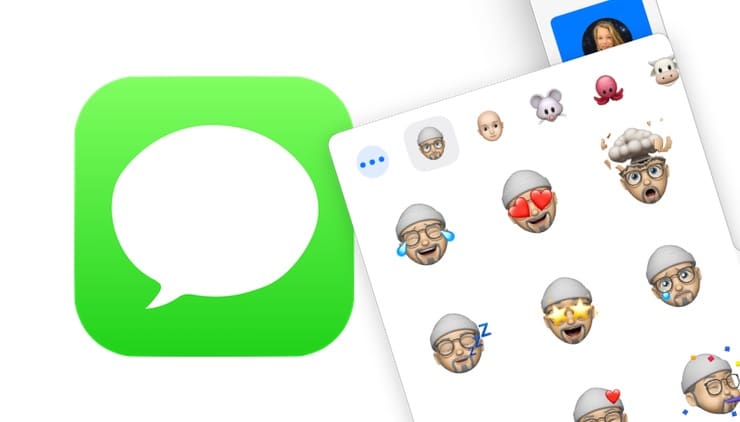
Подписаться на Яблык в Telegram — только полезные инструкции для пользователей iPhone, iPad и Mac t.me/yablykworld.
Для использования iMessage необходим Apple ID. Новую учетную запись создавать не нужно. Для удобства, используйте ту, которая используется вами в iMessage на iPhone.
💚 ПО ТЕМЕ: Как удалить человека или предмет с фотографии в приложении Фото на Mac.
Как настроить iMessage на Mac
1. Запустите приложение «Сообщения» и перейдите в его Настройки.
2. Введите Apple ID и пароль для входа в сервис, который используется вами в iMessage на iPhone.
3. Перейдите во вкладку iMessage и установите галочки для необходимых адресов электронной почты и номера телефона. Рекомендуем оставить включенными только номер телефона и часто используемый e-mail.
4. Установите галочку напротив параметра Включить Сообщения в iCloud, если хотите, чтобы вся переписка сохранялась в iCloud (рекомендуется).
5. Установите галочку в пункте «Отчет о прочтении», чтобы уведомить пользователей отправивших вам сообщение о том, что вы его прочитали (подробно).
6. В выпадающем меню Для новых разговоров использовать выберите номер телефона (рекомендуется) или e-mail, который будет использоваться в качестве отправителя для новых чатов.
7. Во вкладке Основные вы можете настроить отображаемые имя и фото, параметры хранения сообщений, а также размер шрифта, звуковые эффекты и т.д.
8. Во вкладке Отправлено Вам вы можете включить или выключить приложения, в которых может автоматически отображаться контент, отправленный посредством программы Сообщения (iMessage).
💚 ПО ТЕМЕ: Как получать обычные сообщения SMS на Mac.
Как отключить iMessage на Mac?
1. Запустите приложение «Сообщения» и перейдите в его Настройки.
2. Перейдите во вкладку iMessage и нажмите кнопку «Выйти» в правом верхнем углу.
🔥 Смотрите также: